1、然后在上方绘制一个圆形,填充黑色,点击像素——铜板雕刻。

2、在弹出的面板中点击——精细点,点击确定。

3、然后再点击上方的效果,找到——模糊——径向模糊。

4、再打开上方窗口中找到——外观。
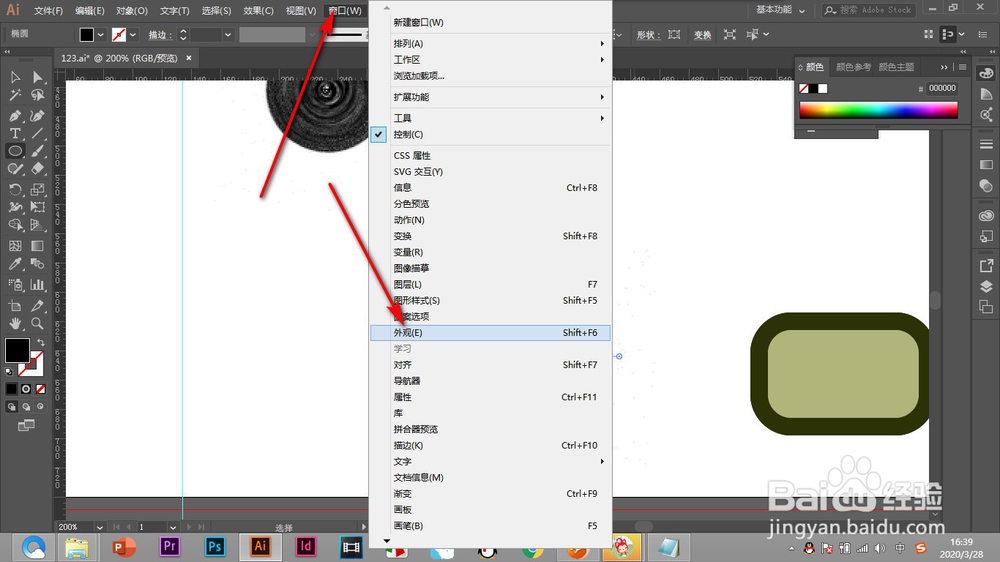
5、点击不透明度,弹出对话框中点击混合模式——滤色。

6、这样就将黑色去除了,已经有了杂色的纹理。

7、最后降低一下滤色的不透明度,这样效果就好多了。

时间:2024-10-14 06:38:35
1、然后在上方绘制一个圆形,填充黑色,点击像素——铜板雕刻。

2、在弹出的面板中点击——精细点,点击确定。

3、然后再点击上方的效果,找到——模糊——径向模糊。

4、再打开上方窗口中找到——外观。
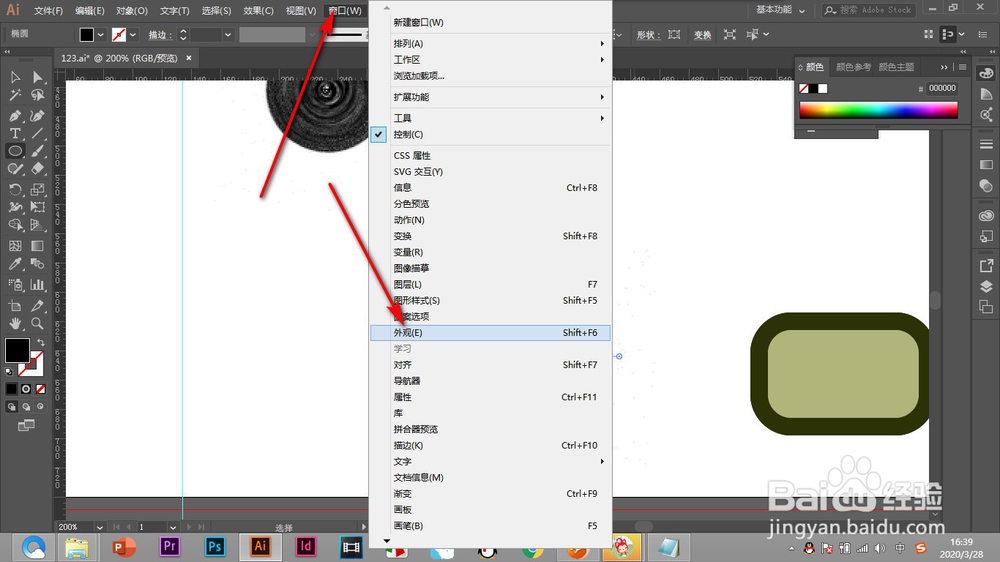
5、点击不透明度,弹出对话框中点击混合模式——滤色。

6、这样就将黑色去除了,已经有了杂色的纹理。

7、最后降低一下滤色的不透明度,这样效果就好多了。

